
Plik telefony komórkowe To doskonałe narzędzia, dzięki którym jesteśmy w kontakcie i w zgodzie ze wszystkimi. Ich użycie rozprzestrzeniło się nie tylko na komunikację, ale są one również używane jako narzędzia codziennego użytku w prawie każdym rodzaju działalności, którą wykonujemy.
Dzięki postępowi wielu firm dziś możemy wykonywać wiele czynności i zadań za pomocą zaledwie kilku ruchów w naszym telefony komórkowe. Firma Apple skupiła się na każdym ze swoich produktów, aby były coraz bardziej przydatne i oferowały swoim użytkownikom najlepsze narzędzia funkcjonalne.
Z tego powodu ważne jest, aby zawsze mieć zapis wielu aspektów naszego życia. Rozmowy lub biznes, ogólnie rzecz biorąc, musisz zrobić zrzut ekranu, aby mieć kopię zapasową wszystkiego, co dzieje się w tej chwili.
Telefony IPhone nie są daleko w tyle i opracowali specyficzne funkcjonalności dla każdej z tych funkcji. Nie ma znaczenia, czy chcesz zrobić zdjęcie, czy nagrać ekran swojego iPhone’a, tutaj damy Ci samouczek krok po kroku, aby móc wykonać tę czynność. W związku z tym artykułem może Cię również zainteresować Jak łatwo nagrywać dźwięk, głos lub ekran na MacBooku.
Jak nagrywać ekran w iOS 11
To doskonały sposób na rozpoczęcie samouczka, ponieważ wszystkie telefony Iphone mają centrum sterowania specjalnie zaprojektowane dla ich urządzeń. Możesz w nim uzyskać dostęp do wielu narzędzi, a tym samym wspierać Cię w korzystaniu z telefonu komórkowego. Aby nagrać ekran telefonu komórkowego za pomocą tej opcji, należy wykonać następujące czynności:
- Otwórz telefon i poszukaj opcji „ustawienia„
- Tam musisz poszukać zakładki z napisem „Centrum sterowania”. Tę opcję można również znaleźć u góry telefonu komórkowego jako ruchomy przycisk, po jej otwarciu zobaczysz te same opcje, które omówiliśmy tutaj.
- Po otwarciu centrum sterowania musisz przejść do opcji „Nadać cechy osobiste– A potem naciśnij ją. Tam zobaczysz opcję „Nagrywanie ekranu” i musisz wybrać, w której części centralnej kontrolki chcesz ją dodać.
- Po dodaniu opcji wystarczy nacisnąć „zaakceptuj” i to wszystko.
Na końcu tych kroków, od teraz, kiedy wprowadzisz „Centrum Kontroli„Zobaczysz kółko, co oznacza, że opcja nagrywania jest włączona i będziesz mógł z niej korzystać w dowolnym momencie.
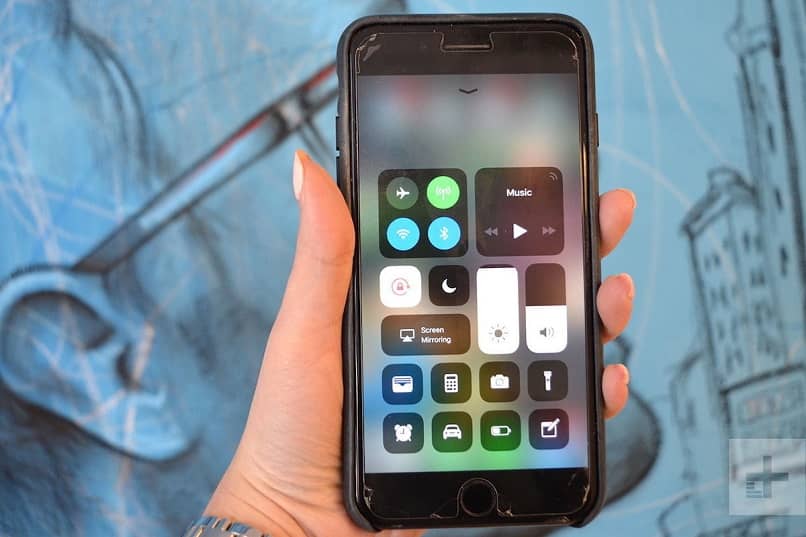
Jak rozpocząć i zatrzymać nagrywanie ekranu
Jeśli masz już opcję nagrywania znajdującą się w Centrum KontroliPo uruchomieniu będziesz mógł zdać sobie sprawę, że nie trzeba go już dotykać, ponieważ sam rozpoczyna nagrywanie dzięki licznikowi 3 sekund, który ma system. Ten czas może służyć jako wstęp do wejścia w dowolne miejsce i uczynienia nagrywania wygodniejszym dla Ciebie.
Wszystko, co zrobisz, zostanie nagrane na wideo z tych 3 sekund. Po zakończeniu wystarczy nacisnąć czerwony pasek u góry, a automatycznie zobaczysz alert, do którego musisz nacisnąć przycisk akceptacji, jeśli chcesz Zatrzymaj nagrywanie. I voila, tak zakończy się twoje nagranie.
Otrzymasz wtedy powiadomienie, że Twój film wideo został zapisany w Zdjęciach. Użyj go, aby bezpośrednio otworzyć aplikację i pokazać, gdzie jest nagranie.
Nagraj ekran z dźwiękiem i bez niego
Jeśli chcesz rozpocząć nagrywanie telefonu komórkowego bez konieczności użycia jakiegoś dźwięku, istnieje dość prosty sposób na umieszczenie takiej konfiguracji.
Aby mieć dostęp do tej opcji, wystarczy nacisnąć przycisk nagrywania, aż wyświetli menu 3D Touch. Tam zobaczysz opcję aktywacji mikrofonu lub jego dezaktywacji.
Dzięki tym danym możesz znacznie efektywniej korzystać z telefonu wygodne i proste.

